Killing Floorのプライベートサーバーを公開します。パスワードは「noob93」です。
仲間内で集まりたい時などにご利用ください。何かご要望などあればツイッターかコメント欄にお気軽にどうぞ!
Killing Floorのプライベートサーバーを公開します。パスワードは「noob93」です。
仲間内で集まりたい時などにご利用ください。何かご要望などあればツイッターかコメント欄にお気軽にどうぞ!

「Team Fortress 2」と「Killing Floor」のクリスマスコラボイベント「Killing Floor Twisted Christmas」にあわせてBuriBuriNekoManma KFサーバーたてました。遊びにきてください。
Killing Floor Twisted Christmas公式サイト
Killing Floor: 12月14日から”Twisted Christmas”開始 << game lifenews
BOTサーバーに「Bullet Time / Matrix Style」入れてみました。
挑発キル、近接武器キル、クリッツキル、バックスタブで発動し、一定時間スローモーションになります。
Killing Floorみたいな感じです。
Killing Floorの修正パッチがリリースされました。
[JP] BuriBuriNekoManma KFサーバーはメンテナンスの為、本日22時頃サーバー起動予定です。
ご利用の方にはご迷惑をおかけしますがよろしくお願い致します。

Level Up Packがリリースされました。
大きな変更点としては
新敵Huskや、新PerkであるDemolitions、3つの新マップ、多くの新武器
Perkのレベル上限が6になったことなどはもちろん
バランス面に与える影響が大きいのはヘッドショットシステムの改善によるFPへの
即死攻撃が不可能になったこと、Scrakeのおかしなヘッドショット範囲が直ったこと
Traderが新たにArmorの修理能力を手に入れたことなどだろう。
現在Killing Floorはフリーウィークエンドによって一時的に無料プレイ可能になっています。
またKilling Floor本体は月曜日まで25% OFFの$11.24で販売されています。
新たに4つのキャラクタースキンを追加するNightfallパックも発売中。
変更点一覧
[JP] BuriBuriNekoManma サーバーはメンテナンスの為、本日10月23日の22時頃に起動予定です。
ご利用の方にはご迷惑をおかけしますがよろしくお願いいたします。

Heavy Metal Content Packをリリースしました。
ゲームに2つの新しい武器、新しい地図と新機能を追加。
そのためKilling Floorが10%OFFで販売中!
Killing Floor Update
2つの新しい武器:
更なる新機能は以下を含みます:
当サーバーは8月22日午前0時頃にアップデート対応予定でございます。
ご利用の方にはご迷惑をおかけしますがよろしくお願いいたします。

様々なマップで襲いくるゾンビ(*1)の群れを最大6人(MOD版では32人)で協力プレイし、
一定ウェーブ以上耐えるとゲームオーバーとなります。ゾンビ系の映画、ゲームでお馴染みの
ショットガン、ライフル、グレネードで戦い、負傷した時は協力する他のプレーヤーと回復注射器で
助け合いながら進むうちに協力プレイの面白さが理解できるでしょう。
更新履歴
KF Update Released (2009.08.21)
KF Update Released (2009.10.23)
トレイラー
Steamで$14.99で販売中
英語のゲームですが日本語化することが可能です。
日本語化手順
①Killing FloorのWikiから日本語化ファイルをDLします。
http://www.dos-v.biz/uploader/upload.php?id=039 (2009.11.21更新)
②ダウンロードしたファイルを解凍し、Killing Floorセットアップフォルダに上書きコピーします。
③完了。アンインストール(初期状態に戻す)する場合は、system\*.japファイルと、Textures\JPNFont.UTXを削除するだけです。それでも問題が起こったら、ファイルの同期を取るか、再インストールをお願いします。
詳細
http://www.dos-v.biz/wiki/jp/index.php?Killing%20Floor
下記、旧日本語化方法
①Killing FloorのWikiから日本語化ファイルをDLします。( パスワードはkf )
http://karintou.mine.nu/uploader2/download/1250875621/attach/KF_JP_Stable.zip
②こちらのサイトから「JPNFonts.exe」をDLして、適当にデスクトップにでも展開します。
http://seikouudoku.info/xoops/redirect/RMFTest/jpndown.php
③展開するとJPNFonts.utxというファイルができるのでローカルディスク>Program Files>Steam>steamapps>common>killingFloor>Texturesフォルダの中に入れます。
④最初にDLした日本語化ファイルを展開すると KF_JP_Stable というフォルダーができるので、そのフォルダーの中の System というフォルダーの中身のファイル(20個くらい)を全て、ローカルディスク>Program Files>Steam>steamapps>common>killingFloor>Systemフォルダーの中に入れます。
Specimenation Versus (対戦MOD)
L4Dのような人間VSゾンビで遊べる対戦MODが完成したようです。
サイズも300KBほどと軽めになっています。
2009.09.03更新の時点で容量は16.67mbほどです
導入方法
解凍したSystemフォルダの中身をすべて
ローカルディスク>Program Files>Steam>steamapps>common>killingFloor>Systemへ
コピーします。
ダウンロード先
2009.09.02リリース版
http://www.megaupload.com/?d=TYHV6M3K
2009.09.03更新版(Specimenation Versus Version 104)
http://www.moddb.com/mods/specimenation-versus/downloads/specimenation-versus-version-104
ソロでVSモードで遊ぶ方法
①タイトル画面でsoloを選びます
②画面上部の「Mutaters」を選択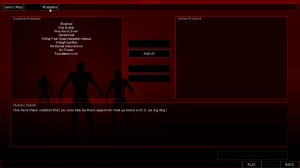
③「Killing Floor Specimenation Versus」を選択します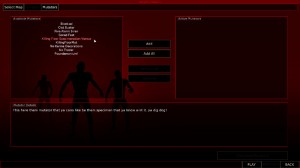
④画面中央の「Add」をクリックします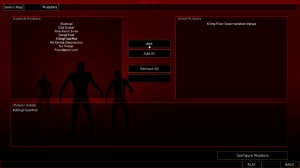
⑤右側に「Killing Floor Specimenation Versus」の表示がされているか確認しプレイをクリックします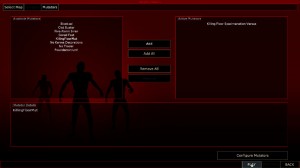
サーバー情報
KF鯖、復活しました
サーバー名:[JP] BuriBuriNekoManma KF
難易度:Nomal
WAVE:7Waves
サーバーで利用中のカスタムマップです。
自動ダウンロードは時間がかかるので
あらかじめダウンロードしておくことをオススメします。
カスタムマップ導入方法
解凍後に「KF-MAP*********full」フォルダを開くと6つのフォルダ、Maps, Music, Sounds,
StaticMeshes, System, Texturesフォルダがありますので全部まとめて
下記の場所へ上書きコピーしてください。
C or D:\Program Files\Steam\steamapps\common\killingfloor\
Mumble設定(サーバー編)の続きです。(バージョン1.1.8についての記事です。)
Mumbleダウンロードサイトはこちら(サーバーもクライアントも同じです)
http://sourceforge.net/projects/mumble/
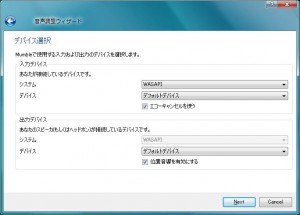 システムですが、VistaならWASAPI。XPならDirectSoundを選択しましょう。オーディオデバイスがASIO対応ならASIOで。未確認ですがXPの場合ASIO4ALLを挿してレイテンシー(音声遅延)を押さえる事ができるかも。ちなみにVistaはWASAPIが選択できればレイテンシー面ではASIO4ALLとほぼ同等と考えていいと思いますので必要ありません。
システムですが、VistaならWASAPI。XPならDirectSoundを選択しましょう。オーディオデバイスがASIO対応ならASIOで。未確認ですがXPの場合ASIO4ALLを挿してレイテンシー(音声遅延)を押さえる事ができるかも。ちなみにVistaはWASAPIが選択できればレイテンシー面ではASIO4ALLとほぼ同等と考えていいと思いますので必要ありません。
デバイスはデフォルトデバイスを選んだ場合は、コントロールパネルで既定に設定されているデバイスを自動的に選択します。ボイチャ専用のデバイスがある場合は選択してください。
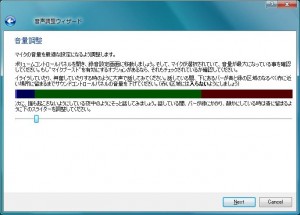 まずコントロールパネルのサウンド設定画面の録音音量設定画面を開きます。大きな声で喋りながら、ギリギリ赤い区域にかからない最大ボリュームになるようにコンパネ側のスライダーで調節してください。(この画面のスライダーではありません。)この設定は音割れしない程度に最大音量を確保する為なのでゲーム中あまり大きな声で話さない人はそんなにムキになって大声出さないでもいいです。
まずコントロールパネルのサウンド設定画面の録音音量設定画面を開きます。大きな声で喋りながら、ギリギリ赤い区域にかからない最大ボリュームになるようにコンパネ側のスライダーで調節してください。(この画面のスライダーではありません。)この設定は音割れしない程度に最大音量を確保する為なのでゲーム中あまり大きな声で話さない人はそんなにムキになって大声出さないでもいいです。
その後小さな声で喋りながら画面のスライダーを調節し喋ってる間はギリギリ緑、喋っていない時は青のエリアに入るように調整してください。これもノイズゲートの範囲を決定する為なので結構大きな声で喋る人は逆にあんまりボソボソ声で調整しない方がいいです。
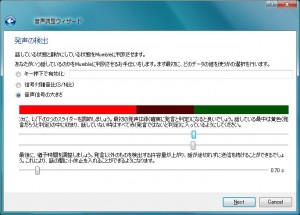 どのタイミングで他のユーザーに声を届けるかの設定です。「キー押下で有効化」に設定してマウスのサイドボタンなどを割り当てるか、「音声信号の大きさ」で自動的に検出する設定がオススメです。S/N比検出は一般的なヘッドセットでは設定しにくいと思います。
どのタイミングで他のユーザーに声を届けるかの設定です。「キー押下で有効化」に設定してマウスのサイドボタンなどを割り当てるか、「音声信号の大きさ」で自動的に検出する設定がオススメです。S/N比検出は一般的なヘッドセットでは設定しにくいと思います。
「音声信号の大きさ」を選択した場合はその下のスライダーの設定が必要です。上段のスライダーは音声認識ONとなる境目です。あまり小さいとキーボードのカチャカチャや生活雑音に反応してしまったり、逆に大きく設定すると声が小さいときに反応しなかったりするのでしっかり調整しましょう。
下段のスライダーは音声認識OFFとなる境目です。上段とほぼ同じかやや小さい程度でいいと思います。
最下段のスライダーは音声認識ONの状態から、音声認識OFFとなって実際に切れるまでの時間です。音声認識OFF以下になってから、このスライダー値の時間以内に再度音声認識OFF以上の音量を検知すれば音は途切れません。あまり短いと句読点の部分で切れ次の発声の最初が聞こえなかったりします。逆に長いと余計な雑音を拾います。これも声がきちんと全部聞こえる範囲でギリギリ短い時間に設定してください。
この辺の設定は後からオプションの設定で変更できます。実際に相手と試しながらベストな設定を見つけてください。画面上では音声ONならクチビルが赤くなります。
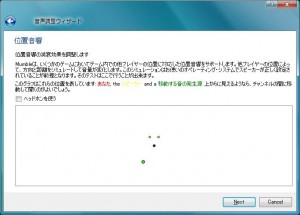 対応のゲームに限りますが、プレーヤーの位置とそのプレーヤーの声の聞こえる方向、距離を再現する事ができます。(要はゲーム内で、右にいるプレーヤーの声は右に聞こえ、遠くにいるプレーヤーの声は小さく聞こえます。)
対応のゲームに限りますが、プレーヤーの位置とそのプレーヤーの声の聞こえる方向、距離を再現する事ができます。(要はゲーム内で、右にいるプレーヤーの声は右に聞こえ、遠くにいるプレーヤーの声は小さく聞こえます。)
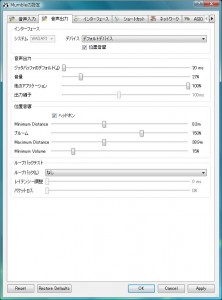 ちなみにここのループバックをサーバーにすると、実際に相手が聞こえてる声と同じ声を聞くことができます。音量を調節や遅延の状況の確認に使えます。音質が悪い場合はレイテンシーを増やしてみましょう。また、ループバックをローカルにすると、動画キャプチャソフトなどで自分の声も動画に含めることができます。
ちなみにここのループバックをサーバーにすると、実際に相手が聞こえてる声と同じ声を聞くことができます。音量を調節や遅延の状況の確認に使えます。音質が悪い場合はレイテンシーを増やしてみましょう。また、ループバックをローカルにすると、動画キャプチャソフトなどで自分の声も動画に含めることができます。
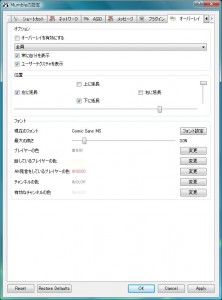 このオーバーレイはフルスクリーンでゲームをしていてもユーザーの表示がされたり誰が喋ってるか光って教えてくれる便利な機能ですが、Killing Floorなどの一部のゲームに対応していません。その場合はチェックボックスを外しましょう。
このオーバーレイはフルスクリーンでゲームをしていてもユーザーの表示がされたり誰が喋ってるか光って教えてくれる便利な機能ですが、Killing Floorなどの一部のゲームに対応していません。その場合はチェックボックスを外しましょう。
ボイスチャットをする際はスピーカー&卓上マイクだとキーボードの音などいろいろな音を拾いすぎてうるさいです。またハウリング(スピーカーから出る音をマイクが拾い、その音がまたスピーカーから出て増幅し続ける事)も起こしやすいので是非ヘッドセットを使ってください。安いものは1000円程度からあります。選ぶ際は「ステレオであること」に注意してください。手元にボリューム調整やマイクのON/OFFスイッチのあるものが便利です。
あと1000円前後だとこの辺オススメです。音質はそれなりですが、十分遊べます。
Noob93 Presents Team Fortress 2 Server 「BuriBuriNekoManma」の公式サイトです。
サーバー設定、サーバー情報、ランキングの確認。
マップサイクルで回っているマップのダウンロードや各サーバーのDEMOファイルのダウンロードが可能です。
また、便利なフリーソフトのダウンロードや音楽関連の情報も確認できます。
各カテゴリの過去の記事は、各カテゴリをクリックするとご覧いただけます。
tweets about “noob93″ & “BuriBuriNekoManma” (More tweets)